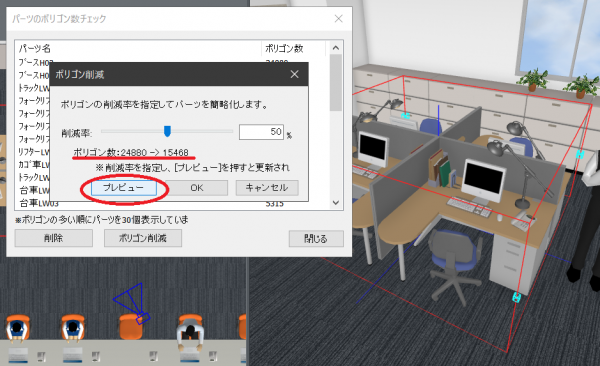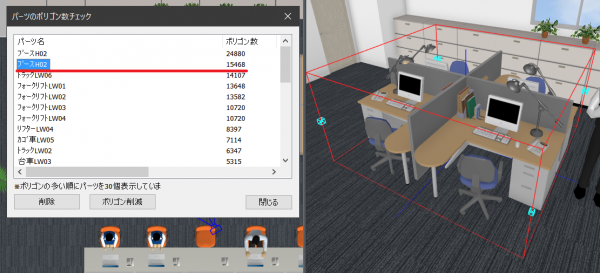よくあるご質問
 3D画面の動作が遅い場合の対処法
3D画面の動作が遅い場合の対処法
詳細複雑な形状(ポリゴン数が多い)の3Dパーツを作業エリアに沢山配置していくと、お使いのPCの処理能力によってはアプリの動作速度に影響を及ぼすことがあります。
対処方法配置されている3Dパーツのポリゴン数を削減することで動作速度の改善ができますので、 【1】パーツのポリゴン削除をおこなう <操作手順> 2.作業エリアに配置されているパーツの中からポリゴン数の多い順にリストが表示されるので、 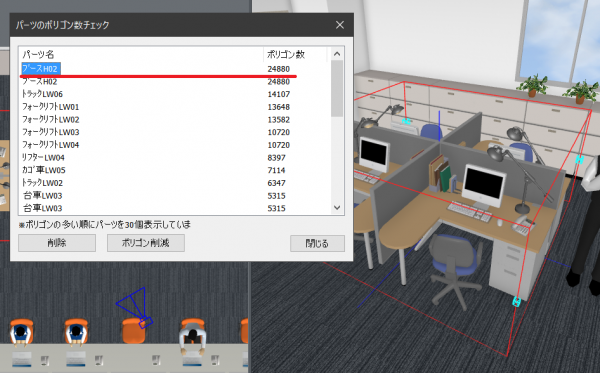
3.プレビューで形状が崩れないかを確認しながら、ポリゴンの削減率を設定して「OK」をクリック。
4.元のパーツからポリゴン数が削減されます。
【2】パーツを簡略化をおこなう 自動倉庫のような沢山のケース付きのラックを並べる際には3Dデータが重くなる現象が発生しやすいため、 <操作手順> 2.右クリックして「パーツ簡略化」を選択。 3.商品情報を入力してパーツを保存。 4.パーツが簡略化されました。見た目はハリボテのようになりますが、ポリゴン数は1640→6と大幅に減ります。 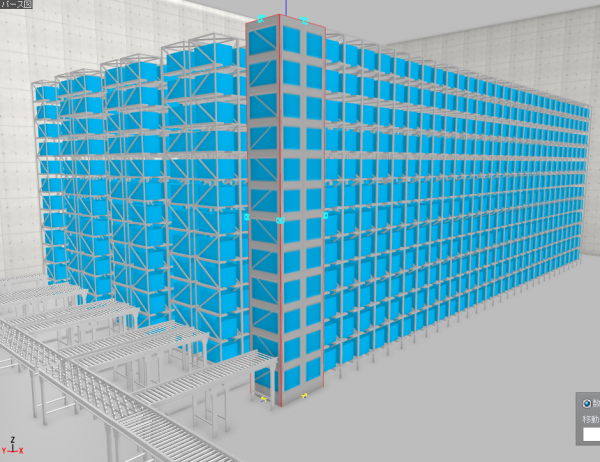
同じパーツを複数まとめて簡略化する場合 1.一つパーツを簡略化したら、他のパーツを一つ選択し、プロパティパレットから「一括選択」を選択。 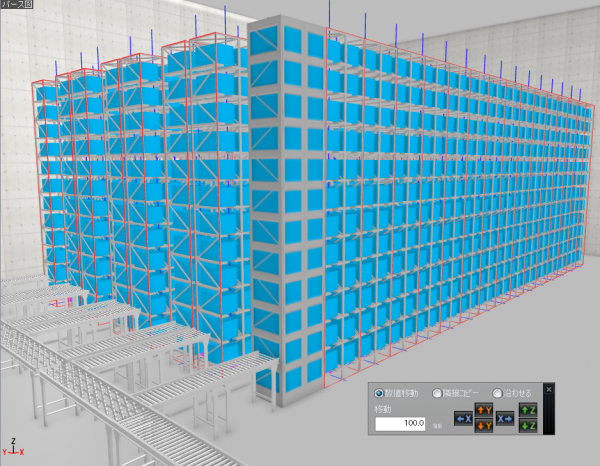
2.同じパーツがまとめて選択されたら、プロパティパレットから「一括置換」を選択し、最初に簡略化したパーツを選択します。 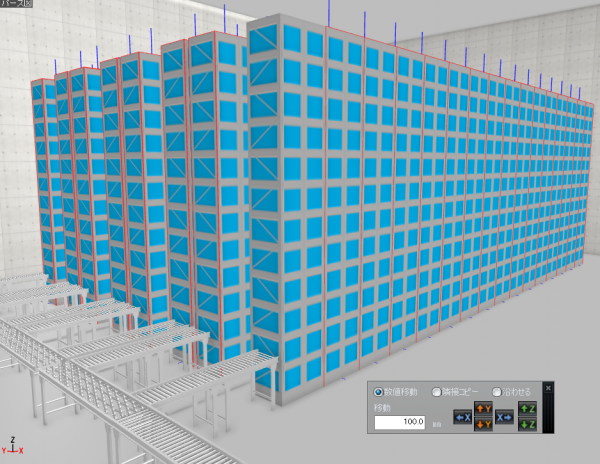
複数パーツを選択した状態でパーツ簡略化を実行すると、複数まとめた状態で1つのパーツに変換されるため、パーツ集計時には1つとしてカウントされます。個別に集計されたいパーツは上記の方法で簡略化をおこなうことをおススメします。 |
物流倉庫3Dシリーズ/物流倉庫3D